
Неважно — сменили сотрудники свои бумажные книжки на электронные или нет, бухгалтеру все равно нужно отправлять по ним данные по форме СЗВ-ТД в Пенсионный фонд. Расскажем про ошибки в СЗВ-ТД и о том, как их исправить, а еще про штрафы для нарушителей.
Действующая форма СЗВ-ТД
С 1 июля 2021 года отчет сдается по форме, утвержденной постановлением Правления ПФР 25.12.2019 № 730п в редакции постановления от 27.10.2020 № 769п.
Кто сдает
Форму обязаны сдавать все работодатели, как компании, так и ИП, если у них есть наемные работники, включая совместителей, иностранцев, дистанционщиков и надомников.
Когда сдавать
Форму заполняют и сдают, если произошло кадровое событие:
1. Прием или увольнение работника.
Срок подачи отчета — на следующий день после издания приказа.
2. Иное событие:
- перевод на другую постоянную работу,
- присвоение нового разряда, квалификации,
- переименование работодателя,
- запрет занимать должность по решению суда,
- заявление работника о выборе электронной или бумажной трудовой книжки.
Срок подачи отчета — не позже 15-го числа месяца, следующего за месяцем, в котором проведено кадровое мероприятие (подано заявление о выборе трудовой книжки).
Способ подачи отчета в ПФР
Форму на бумажном носителе могут сдать работодатели с численностью персонала не больше 25 человек.
Все остальные сдают отчет электронным способом.
Сдавайте электронную отчетность в ПФР и другие госорганы через сервис Астрал Отчет 5.0 — быстро, удобно, надежно.
Штраф за несдачу отчета
Если ПФР обнаружит, что отчет сдан с ошибками, он отправит запрос о представлении исправлений. На корректировку недочетов у работодателя будет 5 дней (п. 38 р. IV приказа Минтруда от 22.04.2020 № 211н).
Если отчет вовремя не сдан, ПФР может передать информацию в ГИТ. А уже инспектор ГИТ составит протокол об административном нарушении.
В 2021 году за несдачу отчета предусмотрены санкции по ст. 15.33.2 КоАП РФ: должностному лицу грозит штраф в размере от 300 до 500 рублей. Но нужно учитывать, что при проведении проверки инспектор ГИТ может найти другие нарушения, которые могут обойтись работодателю значительно дороже.
Если работодатель сам обнаружил ошибки в ранее сданном отчете и внес исправления, то никаких санкций ему не грозит.
Типовые ошибки в СЗВ-ТД и способы их исправления
Ошибки в отчете можно условно поделить на 3 группы:
1. Ошибки, в результате которых, отчет считается непринятым
Таким ошибкам ПФР присваивает код 50.
Например: неверно указали регистрационный номер работодателя в ПФР (50.ВС.Б-СТРАХОВАТЕЛЬ.1.1) или его ИНН (50.ВС.Б-СТРАХОВАТЕЛЬ.1.2).
Примечание: все коды ошибок вы можете найти в Приложениях 1-4 к постановлению № 730п.
Способ исправления: подать отчет заново с верными сведениями.
2. Ошибки, в результате которых ПФР принимает поданные сведения только частично
Таким ошибкам ПФР присваивает код 30.
Например: неверно указан СНИЛС работника (30.ВСЗЛ.ОП.1.1), пропущено наименование должности работника (30.ЭТК.СЗВ-ТД.1.5).
Порядок исправления таких ошибок будет зависеть от того, какой протокол получен из ПФР — положительный или отрицательный.
Протокол отрицательный: нужно сформировать и сдать отчет заново с корректными данными.
Протокол положительный: нужно отменить ошибочные данные, и внести правильные.
На этом случае остановимся подробнее.
Способы исправления
Вариант 1. Что делать, если вамнужно отменить запись в отчете целиком.
Например: в ранее сданном отчете ошибочно указана запись о приеме на работу.
Действуем так:
- формируем новый отчет;
- переносим в него данные из первичного отчета;
- ошибочное событие помечаем символом «Х» в графе 11.
- подписываем и отправляем отчет.
Вариант 2. Нужно исправить ошибку в строке кадрового мероприятия. Например: не указали должность сотрудника, но все остальные сведения внесены верно.
Действуем так:
- формируем новый отчет;
- вписываем кадровое мероприятие, которое требует корректировки, как оно было указано в первичном отчете;
- помечаем его символом «Х» в графе 11;
- в следующей строке вносим верную информацию;
- подписываем и отправляем отчет.
Иногда отчет с исправлениями не проходит. Тогда можно поступить следующим способом:
- Создать новый отчет и отменить в нем ошибочные сведения (путем проставления символа «Х»).
- Отправить отчет в ПФР.
- Получить положительный протокол.
- Сформировать новый отчет, указав верные сведения и снова отправить его в фонд.
3. Ошибки, когда отчет считается принятым
Таким ошибкам ПФР присваивает код 20.
Например: указан неверный КПП страхователя (20.ВС.Б-СТРАХОВАТЕЛЬ.1.3).
Ваш отчет принят, можно не переживать. Исправьте сведения о страхователе в программе, чтобы последующие отчеты уходили с верными реквизитами.
Иногда даже исправлять ничего не нужно.
Например: в вашем отчете указан работник, по которому уже отчитался другой работодатель. Это бывает, если работник трудится где-то еще, а вид и дата кадрового события у вас и другого работодателя совпадают.
Просто проверьте данные и убедитесь, что у вас в учете все в порядке.
Астрал Отчет 5.0 дает подсказки для каждого поля или графы при заполнении отчета. Даже если вы заполняете его впервые — не допустите ошибок. Попробуйте прямо сейчас.
Сервисы для сдачи электронной отчетности
Сдавайте электронную отчетность с космической скоростью!

Выгодные тарифы для любого бизнеса
Оставьте заявку на подключение и наш специалист свяжется с вами
Рассмотрим каковы причины появления ошибок с кодами 50 или 30 по форме СЗВ-ТД и как их исправить.
Где найти расшифровку по всем кодам ошибок
Прежде чем описывать причины ошибок и способы их исправления скажем, что расшифровку по всем кодам ошибок и дополнительную кодировку по ним можно найти в Таблицах 11-14 в Приложениях 1-4 Постановления ПФР N 730п.
Например, в Таблице 11 по коду ошибки 50 перечисляются следующие причины и дополнительные коды ошибки:
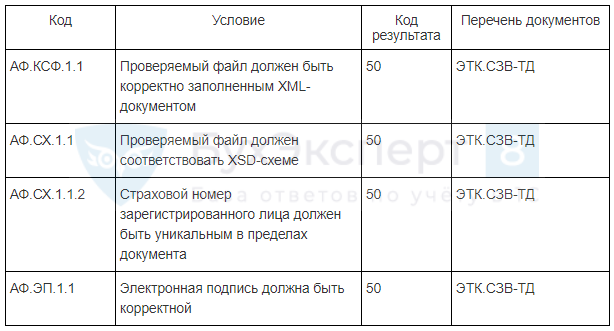
Ошибка с кодом 50 является критичной и означает, что форма СЗВ-ТД не принята ПФР.
Ошибка с кодом 50 может быть связана с неверным форматом переданного файла по СЗВ-ТД или некорректной электронной подписью (устаревшей). В частности:
- файл не является корректно заполненным XML-документом (код АФ.КСФ.1.1)
- файл не соответствует XSD-схеме (код АФ.СХ.1.1)
- электронная подпись некорректна (код АФ.ЭП.1.1)
Причиной возникновения таких ошибок может быть не вовремя проведенное обновление программы 1С и соответственно неверный формат выгруженного файла или же не сделанное обновление электронной подписи.
Появление ошибки, что «страховой номер зарегистрированного лица должен быть уникальным в пределах документа» (код АФ.СХ.1.1.2) практически исключена в программе 1С, т.к. на этапе записи данных о физическом лице идет проверка на уникальность введенного СНИЛС и при возникновении дубля программа сообщит об этом.
Следующая группа ошибок может быть связана с неверно указанными данными по организации:
- регистрационным номером ПФР (код ВС.Б-СТРАХОВАТЕЛЬ.1.1)
- ИНН (код ВС.Б-СТРАХОВАТЕЛЬ.1.2)
Исправить эту информацию следует в карточке организации (Настройка – Организации) на вкладках Главное и/или Фонды:
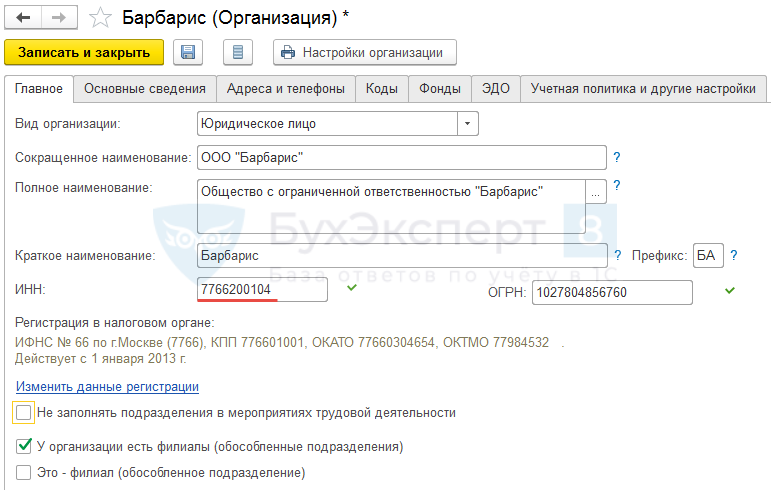
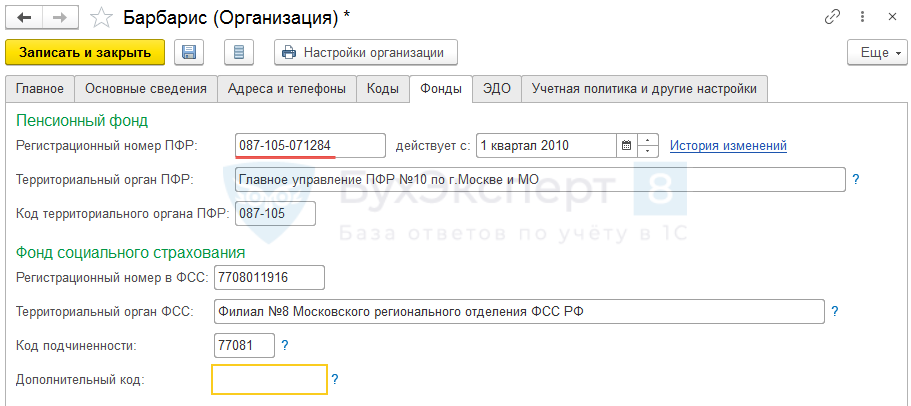
Для исключения ошибки с кодом 50 дата заполнения СЗВ-ТД должна быть больше 01.01.2020 и меньше или равна текущей дате (код ЭТК.СЗВ-ТД. 1.1).
Так как ошибка с кодом 50 означает, что СЗВ-ТД не принята, то необходимо после исправления данных или устранения технических проблем, создать и отправить новый отчет СЗВ-ТД.
Код ошибки 30 в СЗВ-ТД
Ошибка с кодом 30 не считается критичной и означает, что отчет СЗВ-ТД будет принят частично, однако потребуется подать сведения еще раз по сотрудникам, по которым возникла ошибка.
Полный перечень причин ошибки с кодом 30 смотрите в Постановлении ПФР по ссылке в начале статьи.
Мы же рассмотрим наиболее часто встречающиеся ошибки:
- ФИО и СНИЛС сотрудников должны соответствовать данным в ПФР (код ВС.Б-ЗЛ.1.1).
Ошибка может возникнуть, например, при смене фамилии сотрудника. Это возможно, если в программе 1С фамилию сотрудника поменяли и заполнили с новыми данными СЗВ-ТД, однако в базе ПФР еще изменения не произошли. - Код ВС.Б-МП.1.1 может появиться, если при подаче корректировочных сведений по СЗВ-ТД окажется, что по отменяемому событию в базе ПФР не найден уникальный идентификатор (UUID).
Подробнее – см. СЗВ-ТД: корректировка или отмена сведений о трудовой деятельности в 1С:ЗУП 3 на примерах - Код ВС.Б-МП.1.2 означает, что в СЗВ-ТД существует мероприятие с уникальным идентификатором (UUID-ом), который уже ранее был зарегистрирован в базе ПФР.
- Ошибка с кодом ЭТК.СЗВ-ТД.1.17 может возникнуть, если для кадрового мероприятия «УВОЛЬНЕНИЕ» не была указана причина.
Для того, чтобы данная ошибка не возникала в документе Увольнение следует не забывать заполнять реквизит Основание увольнения.
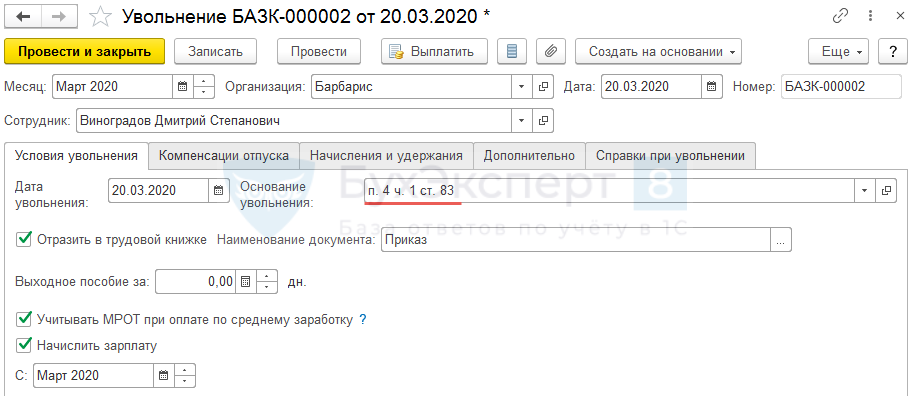
Для исправления ошибки с кодом 30 потребуется создать новый СЗВ-ТД на сотрудников, по которым возникла проблема.
См. также:
- Заполнение СЗВ-ТД в программах 1С
- «Трудовая функция» и «Код профессиональной деятельности» в 1С ЗУП
- Примеры заполнения СЗВ-ТД
- О форме СЗВ-ТД
- Как отредактировать данные в СЗВ-ТД
- Как внести UUID кадрового мероприятия вручную
- Как сделать удобнее работу с журналом «Электронные трудовые книжки»
Если Вы еще не подписаны:
Активировать демо-доступ бесплатно →
или
Оформить подписку на Рубрикатор →
После оформления подписки вам станут доступны все материалы по 1С ЗУП, записи поддерживающих эфиров и вы сможете задавать любые вопросы по 1С.
Подписывайтесь на наши YouTube и Telegram чтобы не пропустить
важные изменения 1С и законодательства
Помогла статья?
Получите еще секретный бонус и полный доступ к справочной системе БухЭксперт8 на 14 дней бесплатно
Если вы отправили СЗВ-ТД, а затем обнаружили в нем ошибку, сформируйте еще один отчет. Укажите правильные данные и отправьте сведения в ПФР.
ONLINE.SBIS.RU и Saby Report
- Создайте новый отчет «СЗВ-ТД» и добавьте сотрудников, сведения о которых нужно изменить.
- Исправьте ошибки.
- Если вы ошибочно указали в отчете, что сотрудник подал заявление, или неправильно выбрали способ ведения трудовой книжки, в списке мероприятий кликните «Заявление». Укажите вид заявления и выберите статус — «Отменено». Введите дату подачи заявления из первичного отчета.

- Неправильно указали дату заявления — в списке мероприятий выберите «Заявление». Укажите вид заявления, выберите статус «Подано» и введите новую дату.

- Добавили лишнее кадровое мероприятие.
- В списке мероприятий кликните «Отменить мероприятие».
- Укажите тип события и дату заполнения корректирующего отчета.
- Выберите мероприятие, которое хотите отменить. СБИС перенесет его тип, идентификатор и дату из первичного отчета.
Если в списке нет мероприятия, которое вы хотите отменить, заполните его данные вручную.
Укажите категорию работника:
- совместитель — установите флаг «Совместитель»;
- сотрудник работает в районах Крайнего Севера или в местностях, приравненных к районам Крайнего Севера — выберите из списка РКС или МКС.

- Указали неправильное кадровое мероприятие.
- В списке мероприятий кликните «Отменить мероприятие». Укажите тип события и дату заполнения корректирующего отчета. Выберите мероприятие, которое хотите отменить. СБИС перенесет его тип, идентификатор и дату из первичного отчета. Если в списке нет мероприятия, которое вы хотите отменить, заполните его данные вручную.
- Откройте список мероприятий кнопкой «Еще мероприятия», выберите правильное и заполните сведения.

- Как узнать идентификатор, если отчет был сдан на бумаге?
- Подробнее о формулах и содержании каждого раздела
- Если вы ошибочно указали в отчете, что сотрудник подал заявление, или неправильно выбрали способ ведения трудовой книжки, в списке мероприятий кликните «Заявление». Укажите вид заявления и выберите статус — «Отменено». Введите дату подачи заявления из первичного отчета.
- Проверьте отчет и нажмите «К отправке».
- Как узнать, что отчет принят?

Лицензия, права и роли
- В разделе «ПФР» создайте отчет «СЗВ-ТД Сведения о трудовой деятельности работников».
- На вкладке «Отредактировать отчет» нажмите «Сведения о трудовой деятельности» и добавьте работников, сведения о которых нужно изменить.

- Исправьте ошибки.
- Если вы ошибочно указали в отчете, что сотрудник подал заявление, или неправильно выбрали способ ведения трудовой книжки, в строке «Заявление о продолжении ведения трудовой книжки» или «Заявление о представлении сведений о трудовой деятельности» выберите «Заявление отменено». Укажите дату подачи заявления из первичного отчета.

- Неправильно указали дату заявления — в строке «Заявление о продолжении ведения трудовой книжки» или «Заявление о представлении сведений о трудовой деятельности» выберите «Заявление подано» и укажите новую дату.

- Добавили лишнее кадровое мероприятие.
- Нажмите «Добавить» и укажите тип «Отменяемое мероприятие».

- Кликните «Выбор отменяемого мероприятия», выберите первичный отчет и мероприятие, которое хотите отменить. СБИС перенесет его вид, идентификатор и дату проведения.
Если в списке нет мероприятия, которое вы хотите отменить, заполните его данные вручную.
- В поле «Дата отмены» укажите дату заполнения корректирующего отчета.
Укажите категорию работника:
- совместитель — установите флаг «Совместитель»;
- сотрудник работает в районах Крайнего Севера или в местностях, приравненных к районам Крайнего Севера — выберите из списка РКС или МКС.

- Нажмите «Добавить» и укажите тип «Отменяемое мероприятие».
- Указали неправильное кадровое мероприятие — добавьте два мероприятия.
- В первом выберите тип «Отменяемое мероприятие». Нажмите «Выбор отменяемого мероприятия», выберите первичный отчет и мероприятие, которое хотите отменить. СБИС перенесет его вид, идентификатор и дату проведения. В поле «Дата отмены» укажите дату заполнения корректирующего отчета.
Если в списке нет мероприятия, которое вы хотите отменить, заполните его данные вручную;
- Во втором выберите тип «Новое мероприятие» и укажите правильные сведения.

- В первом выберите тип «Отменяемое мероприятие». Нажмите «Выбор отменяемого мероприятия», выберите первичный отчет и мероприятие, которое хотите отменить. СБИС перенесет его вид, идентификатор и дату проведения. В поле «Дата отмены» укажите дату заполнения корректирующего отчета.
- Если вы ошибочно указали в отчете, что сотрудник подал заявление, или неправильно выбрали способ ведения трудовой книжки, в строке «Заявление о продолжении ведения трудовой книжки» или «Заявление о представлении сведений о трудовой деятельности» выберите «Заявление отменено». Укажите дату подачи заявления из первичного отчета.
- Подробнее о формулах и содержании каждого раздела
- Проверьте и отправьте отчет.
- Как узнать, что отчет принят?
Лицензия
- Создайте отчет «СЗВ-ТД Сведения о трудовой деятельности работников».
- Нажмите «Сведения о трудовой деятельности» и добавьте работников, сведения о которых нужно изменить.

- Исправьте ошибки.
- Если вы ошибочно указали в отчете, что сотрудник подал заявление, или неправильно выбрали способ ведения трудовой книжки, в строке «Заявление о продолжении ведения трудовой книжки» или «Заявление о представлении сведений о трудовой деятельности» выберите «Заявление отменено». Укажите дату подачи заявления из первичного отчета.

- Неправильно указали дату заявления — в строке «Заявление о продолжении ведения трудовой книжки» или «Заявление о представлении сведений о трудовой деятельности» выберите «Заявление подано» и укажите новую дату.

- Добавили лишнее кадровое мероприятие.
- Нажмите «Добавить» и укажите тип «Отменяемое мероприятие».

- Кликните «Выбор отменяемого мероприятия», выберите первичный отчет и мероприятие, которое хотите отменить. СБИС перенесет его вид, идентификатор и дату проведения.
Если в списке нет мероприятия, которое вы хотите отменить, заполните его данные вручную.
- В поле «Дата отмены» укажите дату заполнения корректирующего отчета.
Укажите категорию работника:
- совместитель — установите флаг «Совместитель»;
- сотрудник работает в районах Крайнего Севера или в местностях, приравненных к районам Крайнего Севера — выберите из списка РКС или МКС.

- Нажмите «Добавить» и укажите тип «Отменяемое мероприятие».
- Указали неправильное кадровое мероприятие — добавьте два мероприятия.
- В первом выберите тип «Отменяемое мероприятие». Нажмите «Выбор отменяемого мероприятия», выберите первичный отчет и мероприятие, которое хотите отменить. СБИС перенесет его вид, идентификатор и дату проведения. В поле «Дата отмены» укажите дату заполнения корректирующего отчета.
Если в списке нет мероприятия, которое вы хотите отменить, заполните его данные вручную;
- Во втором выберите тип «Новое мероприятие» и укажите правильные сведения.

- В первом выберите тип «Отменяемое мероприятие». Нажмите «Выбор отменяемого мероприятия», выберите первичный отчет и мероприятие, которое хотите отменить. СБИС перенесет его вид, идентификатор и дату проведения. В поле «Дата отмены» укажите дату заполнения корректирующего отчета.
- Если вы ошибочно указали в отчете, что сотрудник подал заявление, или неправильно выбрали способ ведения трудовой книжки, в строке «Заявление о продолжении ведения трудовой книжки» или «Заявление о представлении сведений о трудовой деятельности» выберите «Заявление отменено». Укажите дату подачи заявления из первичного отчета.
- Подробнее о формулах и содержании каждого раздела
- Проверьте отчет и нажмите «Отправить».
- Как узнать, что отчет принят?
Лицензия
Нашли неточность? Выделите текст с ошибкой и нажмите ctrl + enter.
Сдали подраздел 1.1 ЕФС-1. Отчет не приняли с кодом ошибки «30». Как это исправить?
19 января 2023 Вопрос
Ответ эксперта
Перечень условий, при нарушении которых будет получен отказ с кодом ошибки 30, приведен в Постановлении Правления ПФ РФ от 31.10.2022 № 246п. Такая ошибка означает, что по зарегистрированному лицу мероприятия не приняты или мероприятие с таким же GUID было учтено ранее
Проверьте, чтобы в подразделе 1.1 ЕФС-1 у вас не было следующих нарушений:
- Вид мероприятия НАЧАЛО ДОГОВОРА ГПХ, но при этом заполнены элементы формы «Должность, «ВидПР» и Структурное подразделение».
- Вид мероприятия НАЧАЛО ДОГОВОРА ГПХ или КОНЕЦ ДОГОВОРА ГПХ, но в графе с кодом выполняемой функции не указан код вида договора: ДГПХ, ДАВТ, ДОИП, ИЗЛД или ЛДПИ.
- Не заполнена графа «Код выполняемой функции» для мероприятий ПРИЕМ, ПЕРЕВОД, УВОЛЬНЕНИЕ, НАЧАЛО ДОГОВОРА ГПХ, ОКОНЧАНИЕ ДОГОВОРА ГПХ, ПРИОСТАНОВЛЕНИЕ или ВОЗОБНОВЛЕНИЕ.
- Заполнен блок «Основание увольнения» для мероприятия ОКОНЧАНИЕ ДОГОВОРА ГПХ.
- Не заполнен ни один из элементов «Должность» или «Сведения» для мероприятий ПРИЕМ, ПЕРЕВОД, УСТАНОВЛЕНИЕ (ПРИСВОЕНИЕ), ПРИОСТАНОВЛЕНИЕ или ВОЗОБНОВЛЕНИЕ.
- В графе «Код причины увольнения» указано значение «иное», но не заполнены сведения о нормативном документе и не указан хотя бы один из элементов: статья, часть, пункт, подпункт.
- Не заполнен элемент «Сведения» для мероприятия ПЕРЕИМЕНОВАНИЕ.
- Не заполнена графа «Код причины увольнения» или код не совпадает с классификатором при мероприятии УВОЛЬНЕНИЕ.
- Дата документа-основания позже даты заполнения.
При получении отрицательного протокола с кодом 30 следует заново сформировать подраздел 1.1 ЕФС-1 на работника и представить правильные сведения в СФР.
Сдавайте ЕФС-1 через Экстерн. В сервисе всегда актуальные формы и встроенные проверки
Попробовать
Главное на почту — и памятка по ЕНП в подарок
Главное на почту — и памятка по ЕНП в подарокГлавное на почту — и памятка по ЕНП в подарок


Вопрос
![]() Отвечает
Отвечает
Илья Антоненко
![]() Илья Антоненко
Илья Антоненко
Вопрос
![]() Отвечает
Отвечает
Михаил Кобрин
![]() Илья Антоненко
Илья Антоненко
Вопрос
![]() Отвечает
Отвечает
Илья Антоненко
![]() Елена Кулакова
Елена Кулакова
![]() Александра Задорожнева
Александра Задорожнева
![]() Елена Кулакова
Елена Кулакова
Вопрос
![]() Отвечает
Отвечает
Илья Антоненко
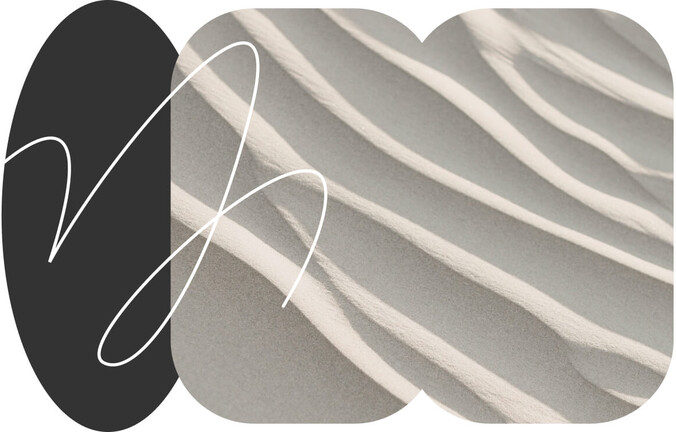


Вопрос
![]() Отвечает
Отвечает
Илья Антоненко
![]() Илья Антоненко
Илья Антоненко
Вопрос
![]() Отвечает
Отвечает
Михаил Кобрин
![]() Илья Антоненко
Илья Антоненко
Вопрос
![]() Отвечает
Отвечает
Илья Антоненко
![]() Елена Кулакова
Елена Кулакова
![]() Александра Задорожнева
Александра Задорожнева
![]() Елена Кулакова
Елена Кулакова
Вопрос
![]() Отвечает
Отвечает
Илья Антоненко
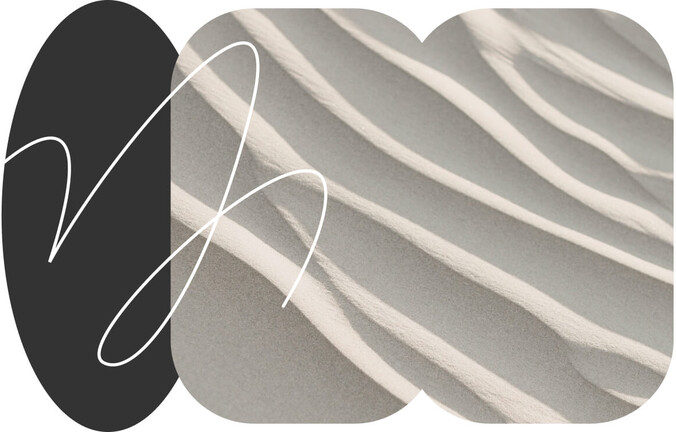
Содержание:
1. Что представляет в 1С: ЗУП отчет СЗВ-ТД?
2. Что означает СЗВ-ТД код ошибки 30 и как ее исправить в программе 1С: ЗУП 3.1?
3. Что означает отчет СЗВ-ТД ошибка код 50 и как ее исправить в конфигурации системы 1С: ЗУП?
1. Что представляет в 1С: ЗУП отчет СЗВ-ТД?
В статье будет приведено описание ошибок с кодом 30 и кодом 50 внутри отчёта «СЗВ-ТД», также будет рассказано как устранить данные неполадки, проведена их диагностика и рассказано о штрафах, относящихся к этим ошибкам.
Отчёт «СЗВ-ТД» представляет собой трудовую книжку, которая представлена в электронном виде и необходима для Пенсионного фонда, при этом, за её заполнение отвечает работодатель.
Если в отчёте «СЗВ-ТД» содержатся ошибки, то Пенсионный фонд просто его не примет. Далее будут рассмотрены ошибки с кодом 30 и кодом 50, которые относятся к этому отчёту, а также описано то как их исправить и какие есть штрафы если внесены неверные данные в этом отчёте (и как их избежать).
2. Что означает СЗВ-ТД код ошибки 30 и как ее исправить в программе 1С:ЗУП 3.1?
Если Пенсионный фонд не принял отчёт «СЗВ-ТД» и прислал СЗВ-ТД код ошибки 30, то это означает, что не все сведения из этого отчёта были приняты. Ниже представлена подробная таблица с расшифровкой и вариациями кода 30, в которой представлены главные причины, учитывая которые, Пенсионный фонд вернул отчёт:

Возьмём пример, для детального описания внесения правок, дабы устранить ошибку с кодом 30. Пусть, некая организация уволила своего работника и отправила отчёт «СЗВ-ТД» в Пенсионный фонд. Отчёт выглядит следующим образом:

При этом, через пару дней, после отправки отчета «СЗВ-ТД» бухгалтерия увидела ошибку в дате подписания приказа. В таком случае, необходимо выполнить следующие действия:
1. Создать в 1С новый отчёт «СЗВ-ТД», оставив его шапку точно такую же;
2. Внести некорректные данные из отправленного «СЗВ-ТД», но в 10-й строке указать символ «Х», – это будет значить, что происходит отмена некорректной информации. Эти действия в отчёте будут выглядеть так:

3. Далее нужно внести те же данные, но уже с верным числом, таким образом:

4. и отправить в Пенсионный фонд.
Замечание: важно правильно выявить, по дополнительному коду ошибки ПФР СЗВ-ТД из таблицы выше, какие именно некорректно указаны данные.
Также важно отметить, что отчёт с правками, без обложения штрафом, необходимо отправить в Пенсионный фонд до 15-го числа того месяца, который последует за отчётным месяцем. Как рекомендация, для таких случаев – это отправка первого отчёта «СЗВ-ТД» от 8-го до 10-го числа. Для внесения корректировок, после появления СЗВ-ТД код ошибки 30, у организации есть 5 дней, рабочих.
В случае, если бухгалтерия заметила неточность до того, как Пенсионный фонд прислал ошибку, и отправила верный отчёт, то штраф наложен не будет. Штраф может быть наложен только, если ошибку заметил сотрудник Пенсионного фонда, тогда он будет составлять 300-500 рублей для лиц, которые заполняли форму и 1000-5000 для компании.
3. Что означает отчет СЗВ-ТД ошибка код 50 и как ее исправить в 1С:ЗУП?
Если Пенсионный фонд не принял отчёт «СЗВ-ТД» и прислал код ошибки 50, то это означает, что в отчёте «СЗВ-ТД» была совершена некая ошибка, которая является критической и отчёт не был принят Пенсионным фондом. Чтобы понять в чём заключается ошибка – нужно обратиться к её индексу, который прописан в сообщении от Пенсионного фонда. Индексы могут быть такими и означать следующее:

Рассмотрим несколько вариантов исправления ошибки с кодом 50 в «СЗВ-ТД», которые зависят от индекса ошибки:
· Если это «50.АФ.ЭП.1.1», то нужно сверить сроки действия подписи (электронной). В случае, если срок вышел то нужно его продлить. В случае, если не истёк, то нужно отправить обращение в удостоверяющий центр.
· Если это «50.АФ.СХ.1.1.2», то нужно сверить введение номера СНИЛС сотрудника.
· Если это «50.АФ.КСФ.1.1» (либо «50.АФ.СХ.1.1), то это значит нарушение структуры отчёта 1С «СЗВ-ТД» в виде формы файла XML. Так может произойти в случае, если система устарела, нужно обновить программное обеспечение и заново отправить отчёт «СЗВ-ТД».
В случае, если неточности были сначала замечены бухгалтерией, и вовремя исправлены, то штрафа не будет. Если уже была отправлена ошибка с кодом 50 от Пенсионного фонда, то управляющие лица получают штраф в размере 300-500 рублей.
Все сроки по отправке и коррекции отчёта «СЗВ-ТД» для ошибки с кодом 50 такие же, как и для ошибки с кодом 30.
В статье были рассмотрены ошибки при отправке отчёта «СЗВ-ТД» с кодами 30 и 50, выявлены причины их возникновения и описано то, как их исправить и какие штрафы для каких случаев и для кого предусмотрены.
Специалист компании “Кодерлайн”
Айдар Фархутдинов
